w10电脑安全警告怎么关闭 W10电脑安全中心警报如何关闭
更新时间:2024-02-01 09:01:40作者:jiang
在如今数字化时代,计算机安全问题越来越受到人们的关注,而Windows 10操作系统作为目前最常用的操作系统之一,其安全中心警报更是成为用户经常遇到的问题之一。当我们在使用Windows 10电脑时,有时会频繁收到安全中心的警报信息,这不仅影响了我们的工作效率,还使得我们感到困扰。如何关闭Windows 10电脑的安全中心警报呢?下面将为您介绍一些简单的方法,帮助您解决这个问题。
具体方法:
1、首先,右击开始菜单--控制面板;
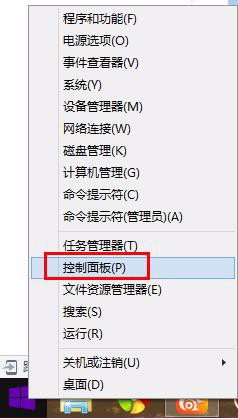
2、找到【防火墙】,找不到的搜索;
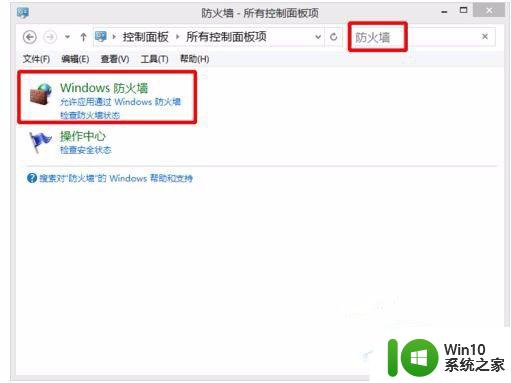
3、单击【启用、关闭防火墙】;
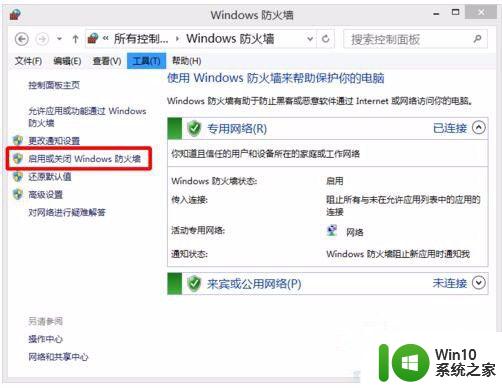
4、将【防火墙阻止应用时通知我】都取消勾选--确定。
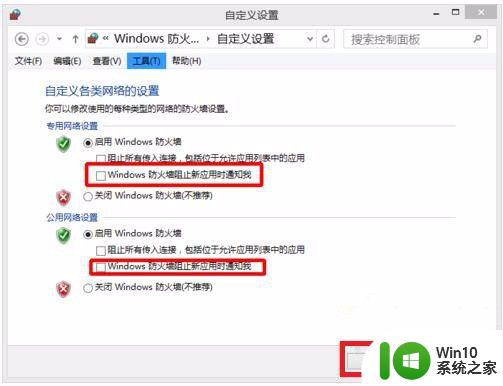
以上就是关于w10电脑安全警告怎么关闭的全部内容,有出现相同情况的用户就可以按照小编的方法了来解决了。
w10电脑安全警告怎么关闭 W10电脑安全中心警报如何关闭相关教程
- windows10怎么关闭Windows安全警报 Windows10如何关闭Windows安全中心警报
- win10关闭安全警报的图文教程 win10弹出windows安全警报如何关闭
- w10 关闭安全中心的教程 win10如何关闭安全中心
- 怎么彻底关闭win10安全中心 怎么彻底关闭w10安全中心
- win10彻底关闭安全中心的步骤 w10 windows安全中心怎么关闭
- 如何停用Windows10安全中心的警告提示 关闭Windows10安全中心警告的方法和步骤
- 如何关闭win10的安全提示 win10安全警告怎么关闭
- win10打开文件安全警告怎样关闭 如何关闭Win10的文件安全警告提示
- win10关闭打开文件安全警告的教程 win10怎么关闭文件打开时的安全警告
- w10自带安全中心怎么关闭 W10防护中心卸载方法
- w10系统自带的安全系统怎么关闭 如何强行关闭w10安全
- win10安全中心怎么关闭 win10如何关闭安全中心
- 蜘蛛侠:暗影之网win10无法运行解决方法 蜘蛛侠暗影之网win10闪退解决方法
- win10玩只狼:影逝二度游戏卡顿什么原因 win10玩只狼:影逝二度游戏卡顿的处理方法 win10只狼影逝二度游戏卡顿解决方法
- 《极品飞车13:变速》win10无法启动解决方法 极品飞车13变速win10闪退解决方法
- win10桌面图标设置没有权限访问如何处理 Win10桌面图标权限访问被拒绝怎么办
win10系统教程推荐
- 1 蜘蛛侠:暗影之网win10无法运行解决方法 蜘蛛侠暗影之网win10闪退解决方法
- 2 win10桌面图标设置没有权限访问如何处理 Win10桌面图标权限访问被拒绝怎么办
- 3 win10关闭个人信息收集的最佳方法 如何在win10中关闭个人信息收集
- 4 英雄联盟win10无法初始化图像设备怎么办 英雄联盟win10启动黑屏怎么解决
- 5 win10需要来自system权限才能删除解决方法 Win10删除文件需要管理员权限解决方法
- 6 win10电脑查看激活密码的快捷方法 win10电脑激活密码查看方法
- 7 win10平板模式怎么切换电脑模式快捷键 win10平板模式如何切换至电脑模式
- 8 win10 usb无法识别鼠标无法操作如何修复 Win10 USB接口无法识别鼠标怎么办
- 9 笔记本电脑win10更新后开机黑屏很久才有画面如何修复 win10更新后笔记本电脑开机黑屏怎么办
- 10 电脑w10设备管理器里没有蓝牙怎么办 电脑w10蓝牙设备管理器找不到
win10系统推荐
- 1 系统之家ghost win10 64位u盘家庭版v2023.12
- 2 电脑公司ghost win10 64位官方破解版v2023.12
- 3 系统之家windows10 64位原版安装版v2023.12
- 4 深度技术ghost win10 64位极速稳定版v2023.12
- 5 雨林木风ghost win10 64位专业旗舰版v2023.12
- 6 电脑公司ghost win10 32位正式装机版v2023.12
- 7 系统之家ghost win10 64位专业版原版下载v2023.12
- 8 深度技术ghost win10 32位最新旗舰版v2023.11
- 9 深度技术ghost win10 64位官方免激活版v2023.11
- 10 电脑公司ghost win10 32位官方稳定版v2023.11